Wie kommt man zu Windows "Shrink Volume" Unzulänglichkeitsprobleme
Die Shrink Volume-Funktion in Windows Vista und höher hat einige ernsthafte Einschränkungen, die wir versuchen zu erklären und dann einige vorschlagen Workarounds, die Ihnen helfen könnten. Seien Sie vorsichtig, wenn Sie diese Schritte befolgen, da Ihr System sonst nicht booten kann ... erweiterte Geek-Level erforderlich.
Ich würde Ihnen auch empfehlen, wenn Sie versuchen, ein Dual-Boot-System zu konfigurieren Daten, und richten Sie ein neues neues Dual-Boot-System ein, wobei Sie daran denken, zuerst das älteste Betriebssystem zu installieren. (XP vor Vista und Linux zuletzt)
Problem Erklärung
Das Hauptproblem, auf das wir mit der Funktion zum Verkleinern von Volumes stoßen, ist, dass Sie das Volume nicht verkleinern können, selbst wenn es eindeutig freien Speicherplatz gibt.

Sie sind Das Volume kann nicht verkleinert werden, da laut Windows kein freier Speicherplatz zum Schrumpfen vorhanden ist:

Der Grund, warum Windows das Volume nicht verkleinern kann, ist, dass sich am Ende des Volumes unbewegliche Systemdateien befinden. Wie dieser Screenshot von Auslogics Defragmentierungsprogramm zeigt uns. In diesem Fall ist die unbewegliche Datei tatsächlich die MFT- oder Master-Dateitabelle für das Volume.
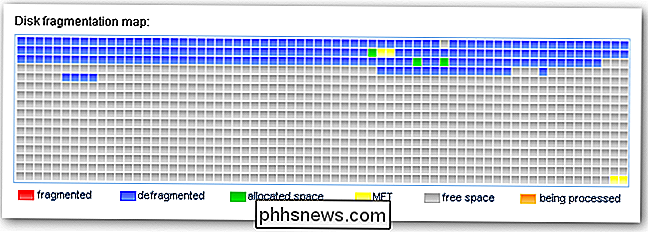
Shrink Volume Work durchführen
Um sicherzustellen, dass Sie das Volume verkleinern können, sollten Sie so viele Systemdateien wie möglich deaktivieren Sie können, zumindest vorübergehend. Hier die Liste der Schritte:
- Führen Sie den Datenträgerbereinigungs-Assistenten aus, und entfernen Sie die Ruhezustandsdatei und alle Wiederherstellungspunkte.
- Systemwiederherstellung deaktivieren
- Die Auslagerungsdatei deaktivieren (Öffnen Sie das System in der Systemsteuerung und dann Erweitertes System Einstellungen Erweitert Leistung Erweitert Ändern Keine Auslagerungsdatei.
- Gehen Sie in den gleichen erweiterten Einstellungen zu Startup and Recovery Settings und ändern Sie dann das Dropdown-Menü Write Debugging Information auf "None", um den Kernel-Speicherauszug zu deaktivieren .
- Deaktivieren Sie den Ruhezustand auf dem Bildschirm mit den erweiterten Optionen für die Stromversorgung.
- Starten Sie den Computer neu und löschen Sie anschließend die Datei c: pagefile.sys. Folgen Sie bei Problemen diesen Anweisungen.
Nun Wir haben fast jede Systemdatei gelöscht, die wir können, sollten Sie mindestens eine dieser kostenlosen Defrag-Dienstprogramme ausführen, aber vorzugsweise alle von ihnen, um alle Dateien an den Anfang des Volumes zu verschieben, damit wir die erzwingen können Shrink volume feature to work.
- Power Defragmentierung (GUI-Schnittstelle f oder sysinternals contig)
- Auslogics Disk Defrag
Wenn Sie auf das MFT-Problem stoßen, haben Sie auch nach dem Ausführen dieser Dienstprogramme nicht allzu viel Glück. Was Sie tun müssen, ist eine der nicht-freien Defrag-Dienstprogramme, die in der Lage ist, die MFT-Dateien zu verschieben. Wenn jemand eine freie Möglichkeit vorschlagen kann, die MFT zu verschieben, hinterlassen Sie eine Notiz in den Kommentaren.
- Sie können eine kostenlose 30-Tage-Testversion von Perfect Disk herunterladen und sie anschließend deinstallieren, wenn Sie fertig sind. Oder nicht.
An dieser Stelle sollten Sie in der Lage sein, die Partition zu verkleinern, zumindest eine anständige Menge. Sobald Sie die Partition geschrumpft haben, sollten Sie diese wichtigen Dateien wieder aktivieren:
- Aktivieren Sie die Pagefile (umgekehrte Anweisungen oben)
- Wenn Sie Probleme beim erneuten Aktivieren des Ruhezustands haben, gehen Sie folgendermaßen vor.
- Das Aktivieren der Systemwiederherstellung oder Kernel-Debugging-Informationen liegt ganz bei Ihnen.
- Neustart.
Auch hier ist Ihre beste Wahl für Dual-Boot Backup, Wipe und Reload, aber diese Schritte funktionierten für mich während des Tests.
Verwenden von Linux zur Größenänderung
Sie können die Größe der Partitionen auch mit der gparted Live-CD ändern. Das Problem dabei ist, dass es definitiv dazu führt, dass Ihr System nicht mehr startet, es sei denn, Sie befolgen einige sehr spezifische Schritte, weil Vista nicht damit umgehen kann.
Verwenden kommerzieller Dienstprogramme
Es gibt eine Reihe kommerzieller Software-Dienstprogramme kann mit dieser Art von Sache für Sie umgehen, wie Partition Magic. Wir bevorzugen nach Möglichkeit freie Software hier.
Zusammenfassend: Wenn Sie Glück haben, dass Shrink Volume für Sie arbeitet, großartig. Wenn nicht, würde ich empfehlen, das Backup zu sichern, zu löschen und neu zu installieren.

Sperren Sie Ihre Technologie im Jahr 2018 mit diesen Auflösungen
Wenn Sie eine menschliche Person sind, die gelegentlich im Handel tätig ist, zielen Hacker wahrscheinlich auf Sie ab. In diesem Jahr, beschließe, etwas dagegen zu tun. Du weißt, dass du dich besser um deine persönlichen Informationen kümmern musst, aber du bringst es immer wieder auf. Es ist verständlich, aber in diesem Jahr nehmen Sie Ihre Sicherheit in die eigenen Hände.

Wenn Sie viel Zeit auf Ihrem Computer verbringen, haben Sie eine gute Chance, Ihr Telefon irgendwo zwischen sieben zu greifen und 7.000 Mal pro Tag, um Benachrichtigungen zu überprüfen, auf Texte zu antworten und vieles mehr. Wäre es nicht einfacher, all das direkt von Ihrem Computer aus zu tun? Ja - und deshalb gibt es Pushbullet.



